
En sık karşılaşılan sorunlardan biri , Windows 10 bağlantı açısından bakıldığında, korkunç ve rahatsız edici mesaj ortaya çıktığında ortaya çıkar. "Bu ağa bağlanmak mümkün değil". Bunlar gerçekleştiğinde, internette gezinmek, program indirmek veya çevrimiçi olarak başka herhangi bir işlem yapmak mümkün değildir.
Gerçek şu ki, kendimizi böyle bir durumda bulduğumuzda, hatayı çözmeye çalışırken sabrımızı kaybetmek kolaydır. İşte bu yüzden, bu kadar can sıkıcı bir soruyu çözmenin bazı yollarını göreceğimiz bu gönderiyi hazırladık.
Öncelikle belirtmek gerekir ki bu sorun Windows 10'a özel bir sorun değil çünkü önceki sürümlerde de oldukça sık yaşanıyor. Prensip olarak, Ethernet kartı sürücüleri doğru şekilde kurulursa, ağa kablo ile bağlanmanın önünde herhangi bir engel olmamalıdır. Diğer bir farklı konu ise Kablosuz bağlantı. Hatanın en sık meydana geldiği yer burasıdır.

"Bu ağa bağlanılamıyor" mesajıyla ilgili en sinir bozucu şey, işletim sisteminin bize vermemesidir. hatanın kaynağı veya nedeni hakkında hiçbir ipucu yok. Ayrıca bize bağlantının kesildiği noktayı tam olarak söylemez. Hiçbir şey değil. Sadece, bağlantıyı kurmak için yaptığımız her girişimde tekrar tekrar tekrarlanan mesaj.
Bu durumda, ne yapacağını veya uyumsuzluğu düzeltmeye nereden başlayacağını bilmek zordur. Özellikle bu başarısızlığın ortaya çıkabileceği çok sayıda ve çeşitli nedenler olduğunu hesaba katarsak. Kendimizi kaybolmuş buluyoruz.
Konuya biraz ışık tutmak için, en yaygın vakaları gözden geçireceğiz ve çözüm her biri için. Aşağıdaki bilgilerin hem Windows 10 hem de Windows 10 Pro sürümü için eşit derecede geçerli olduğunu unutmayın.
ön kontroller

İlk adım: yönlendiricinizi ve bilgisayar bağlantılarınızı kontrol edin
Apaçık, hatta gülünç görünebilir, ama Yapılacak ilk şey Windows 10'da "Bu ağa bağlanılamıyor" mesajını bulduğumuzda, en belirgin ve yaygın hataları ekarte etmek içindir:
Wi-Fi anahtarını kontrol edin
Elbette bunun aptalca olduğunu düşünüyorsunuz, ancak diğer çözümleri denemeden önce sırayla gitmek ve bu noktayı atmak gerekiyor.
Parola, ekipmanımızda hafızaya alınmışsa, bağlantı hatasının nedeninin bu olması neredeyse imkansızdır. Öte yandan, söz konusu ağı ilk kez kullanıyorsak veya yeni bir cihazdan bağlanıyorsak, anahtarı veya şifreyi girerken hata yapmak oldukça sık görülen bir durumdur. Hepimiz insanız ve bu nedenle kabul etmeye istekli olduğumuzdan çok daha fazla yanılıyoruz.
Aç ve kapat
Anahtar sorun değilse, bu kadar basit bir şey yapmanız gerekir. tüm cihazları ayırın ve yeniden bağlayın ağın (yönlendirici, PLC'ler veya erişim noktaları, bağlanmaya çalıştığımız bilgisayar veya cihaz vb.). Bilgisayarda çok yaygın olarak kullanılan ünlü "kapalı ve açık" yöntemdir.
Çoğu durumda, bu basit prosedür, bağlantıyı otomatik olarak yeniden yapılandırmak ve sorunsuz bir şekilde yeniden çalışmak için kullanılır.
Diğer cihazlarda bağlantıyı kontrol edin
Bu işe yaramazsa, devam edeceğiz usar başka bir bilgisayar cihazı veya ekipmanı Wi-Fi ağının doğru çalıştığını doğrulamak için. Olayın başka cihazlarda gerçekleştiğini görürsek arızanın kaynağını tespit etmiş oluruz. Bu durumda, iletişim kurmalısınız internet hizmeti veren firma. Değilse, başka yollarla denemeye devam etmek gerekecektir.
Sürücüleri güncelle
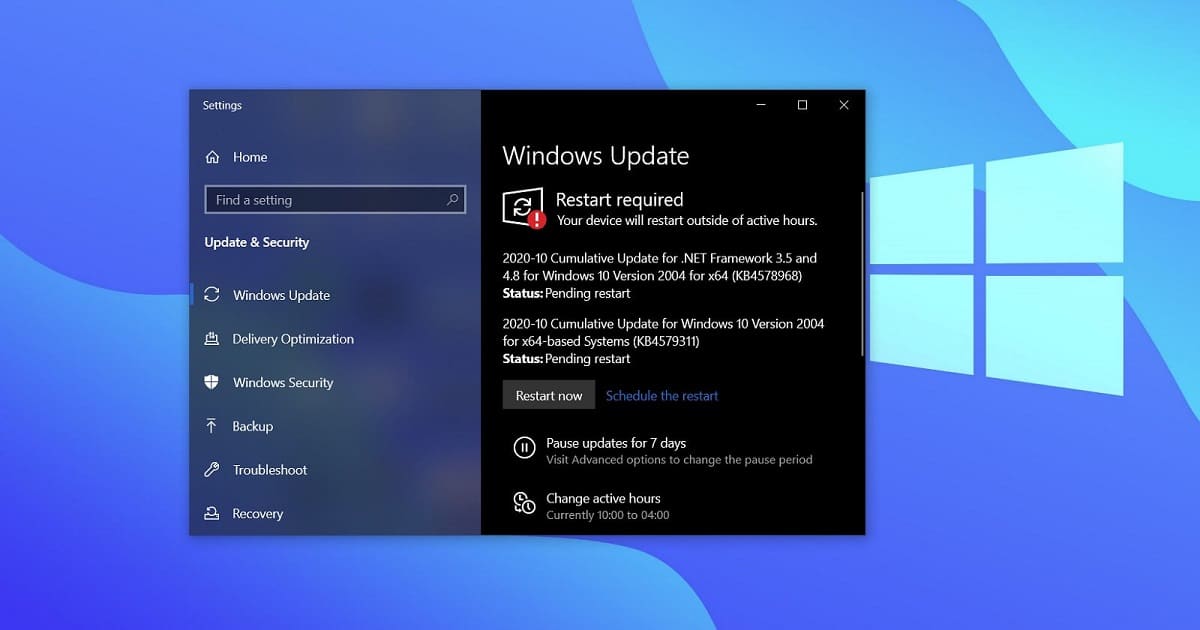
İnternet bağlantısı sorunlarını çözmek için sürücüleri güncelleyin
Bir önceki bölümde açıklanan ön kontroller yapıldıktan sonra deneyebileceğimiz bir sonraki adım, Sürücüleri güncelle ağ kartı veya Wi-Fi kartı.
Normal şartlar altında, bu işlemi kullanarak gerçekleştirmek çok hızlı ve kolaydır. Windows Update: sadece "Windows Ayarları"na gidin, başlat menüsü düğmesine tıklayın, ardından seçenekler düğmesine tıklayın ve son olarak dişli şeklindeki simgeye erişin. Orada sistem güncellemeleriyle ilgili tüm seçeneklerin bulunduğu "Güncelleme ve güvenlik" bölümünü aramanız gerekir. Ancak bu, İnternet bağlantısı olmadan bize yardımcı olmayacak.
Daha sonra, Bu, ağa bağlı olmadan nasıl yapılır? Bu durumda, güncellemeleri bağlantısı olan başka bir bilgisayardan aramak, kart üreticisinin web sitesinden bir USB'ye kopyalamak ve cihaz yöneticisi aracılığıyla bilgisayarımıza yüklemekten başka seçenek kalmayacaktır.
Bu işe yaramazsa, yapmanız gerekecek ağ aygıtı sürücüsünü indir üreticinin resmi web sitesinden. İndirildikten sonra yüklenir ve bilgisayar, bağlantının tekrar kullanılabilir olduğunu doğrulamak için yeniden başlatılır.
Ağ ayarlarını temizle

Kök sorununu çözmenin bir yolu: ağ ayarlarını temizleyin ve yeniden yapılandırın
Sorunu çözmek ve "bu ağa bağlanmak mümkün değil" mesajını tamamen ortadan kaldırmak için başka bir seçenek de yönlendiricinin Wi-Fi ayarlarını değiştirmeyi deneyin. Örneğin geçici olarak başka bir kanal seçebilirsiniz. Diğer çözümleri denemeden önce denemeye değer. Bu da işe yaramazsa, okumaya devam edin.
Bu noktada ve soruyu çözecek doğru formülü bulamadan daha köklü bir çözüm denemek gerekiyor: tüm Windows 10 ağ ayarlarını sıfırla. Bu işlemi gerçekleştirmek için izlenecek beş adım şunlardır:
- Menüye erişin "Sistem yapılandırması".
- Kısımda "Ağ ve Internet" menüde «Wi-Fi» seçeneğine tıklayın. Ardından, ekipman tarafından algılanan yakındaki tüm Wi-Fi ağlarının listesi görüntülenecektir.
- Listenin sonunda düğmeyi bulacağız "Wi-Fi ayarlarını yönetin." Üzerine tıklamak, bilgisayarın kablosuz bağlantısıyla ilgili bir dizi ayar içeren yeni bir pencere açacaktır.
- Seçeneğini seçin "Bilinen ağları yönetin"PC'nin bir noktada bağlı olduğu tüm ağların bir listesini açan .
- Son olarak bağlantı sorununuz olan ağı seçip butona tıklamanız gerekiyor. "Hatırlamayı kes."
Bu prosedür, Windows 10'daki tüm ağ parametrelerini otomatik olarak silecektir. Bilgisayarımız, bu belirli ağı ilgilendiren her şeyi "hatırlamayı bırakacaktır". Yerel ağımızın konfigürasyonunda olabilecek olası sorunlar da dahil olmak üzere her şey silinecek.
O zaman başka bir şey yok sıfırdan başlamak. Temiz ve temiz. Sanki bu kablosuz ağa ilk kez bağlanıyoruz. Yani, şifreyi tekrar girerek bağlantıyı manuel olarak yeniden başlatmanız gerekir. Bu hemen hemen her durumda, sorunun nihai çözümü olmalıdır.
Windows "sorun giderme" aracını kullanın

Windows 10 sorun giderici, ağ bağlantısı hatalarını gidermede çok yardımcı olabilir
Tüm bunları denedikten sonra sorun devam ediyor mu? 'Bu ağa bağlanılamıyor' mesajı inatla ortaya çıkmaya devam ediyor mu? Hiçbir şey olmuyor, hala son bir çare var: Windows 10 sorun gidericileri.
Bu araç setinin, bizi etkileyen sorunu çözmemize her zaman yardımcı olmayacak olsa da, değerli yardımlar sunduğu söylenmelidir. Her halükarda, hatanın nedenini belirlemede çok faydalıdırlar ve bize nasıl davranacağımızı bilmemiz için tuhaf bir ipucu verebilecek birçok bilgi sağlarlar.
Windows 10 sorun gidericilerine nasıl erişirsiniz? Aşağıda size açıklıyoruz:
- Öncelikle menüyü açmalısınız. "Windows 10 Ayarları".
- Ardından, bölümüne erişmeniz gerekir. "Güncelleme ve Güvenlik".
- Son olarak, menüyü seçmelisiniz "Problemleri çözmek".
Bu menüye girdikten sonra şansınızı denemeniz gerekiyor. araçları kullanıcıya sunulan ve eldeki soruna daha iyi uyarlanabilecek özellikler: kablosuz bir ağa bağlanmanın imkansızlığı. Örneğin, "İnternet Bağlantıları", "Gelen Bağlantılar" veya "Ağ Bağdaştırıcısı" nı deneyebilirsiniz.
Bunlardan birini seçmeli ve harekete geçmesine izin vermelisiniz. iken analiz Ekranda bir "sorun tespit ediliyor" mesajı belirir. Birkaç dakika sonra sonuç görünecektir. Bu negatifse, aşağıdaki mesajı içeren bir kutu görüntülenecektir: "Sorun tespit edilemedi", altında çözücü hakkında kendi yorumlarımızı yazabileceğimiz bir bağlantı görünecek.
Ancak ilk seferde işe yaramazsa cesaretiniz kırılmasın. Bu araçlardan bazılarının internete tekrar sorunsuz bağlanabilmek için çözümü gizlemesi muhtemeldir. Problem çözücü görevini bitirdiğinde, Sistemi yeniden başlatın.